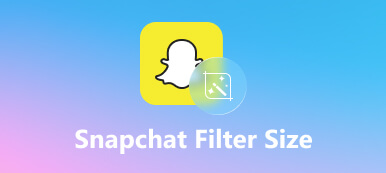Como plataforma social popular, Snapchat ha atraído a cientos de millones de jóvenes de todo el mundo. Según una encuesta reciente, cada vez más personas mayores acceden a esta aplicación y publican videos. Actualmente, Snapchat permite a los usuarios publicar videos de hasta 60 segundos una sola vez. Significa que los usuarios generalmente tienen que recortar un video de Snapchat antes de publicar. Por lo tanto, esta guía compartirá un instructivo con detalles.
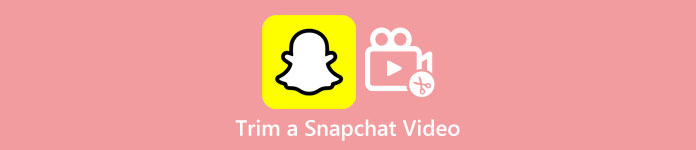
- Parte 1: Cómo recortar un video de Snapchat con funciones integradas
- Parte 2: forma recomendada de recortar un video de Snapchat sin pérdida de calidad
- Parte 3: Preguntas frecuentes sobre cómo recortar un video de Snapchat
Parte 1: Cómo recortar un video de Snapchat con funciones integradas
Aunque Snapchat es una aplicación de redes sociales, viene con funciones básicas de edición de video, incluido el recorte de un video pregrabado o grabado. En otras palabras, puedes cortar un video en Snapchat sin aplicaciones adicionales.
Cómo recortar un video pregrabado en Snapchat
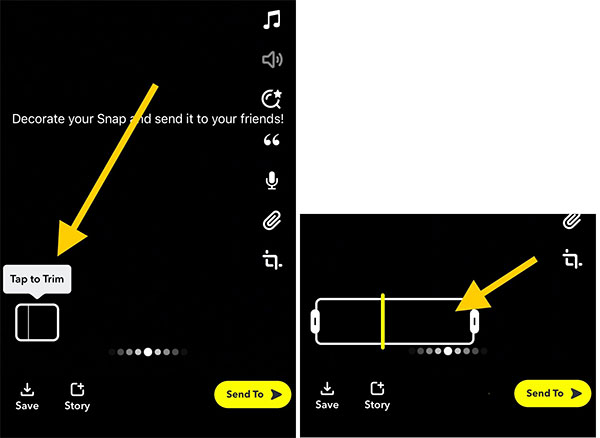
Paso 1Ejecute la aplicación Snapchat en su teléfono e inicie sesión en su cuenta.
Paso 2Toque en el Record botón para grabar un video.
Paso 3Cuando termine la grabación de video, toque el botón Trim en la esquina inferior izquierda de la pantalla de vista previa.
Paso 4Luego se le presentará la barra de línea de tiempo. Mueva el control deslizante izquierdo al nuevo punto de inicio y coloque el control deslizante derecho en la nueva posición final.
Paso 5Por fin, presione el Enviar a un botón para publicar el video recortado en Snapchat directamente.
Cómo recortar un video grabado en Snapchat
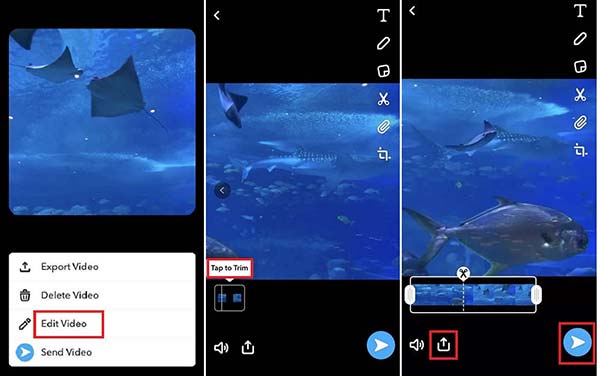
Paso 1Si tiene la intención de recortar un video grabado en su teléfono inteligente para Snapchat, abra la aplicación de redes sociales y cargue el video de destino desde su Camera Roll o Galería.
Paso 2A continuación, toque el Opciones en la esquina superior derecha y elija el Editar video opción en el menú contextual.
Paso 3Ahora, verá la línea de tiempo con controles deslizantes editables de inicio y finalización. Muévelos hasta obtener el clip deseado.
Paso 4Luego toca el Enviar a un botón para confirmar los cambios y publicar el videoclip en Snapchat.
Nota: Además, Snapchat te permite recortar música para aplicarla a un Snap.
Parte 2: forma recomendada de recortar un video de Snapchat sin pérdida de calidad
No se puede negar que la función de recorte de video incorporada en la aplicación Snapchat es una forma conveniente de acortar una grabación de video. Sin embargo, no puede procesar videos largos. Además, no puede recortar un video de Snapchat con precisión. Tiene sentido que muchos usuarios crean que la función integrada no es útil en absoluto. Como resultado, necesita una solución alternativa, Apeaksoft Video Converter Ultimate. Le permite recortar un video de Snapchat con una pantalla grande.

4,000,000+ Descargas
Recorta un video de Snapchat con un clic.
Mejore la calidad del video usando la tecnología AI.
Admite casi todos los formatos de video, como MP4, MOV, AVI, etc.
Corta o divide exactamente un video en la línea de tiempo.
Cómo recortar un video para Snapchat con una computadora
Paso 1Abre el videoInicie el mejor software de recorte de video una vez que lo instale en su PC. Hay otra versión para Mac. Dirígete a la Toolbox ventana desde la parte superior de la interfaz y elija la Video Trimmer herramienta. Haga clic en el Agregar en el centro y abre el video que deseas publicar en Snapchat. O arrastre y suelte el vídeo en la interfaz para abrirlo directamente.
 Paso 2Recorta el video de Snapchat
Paso 2Recorta el video de SnapchatHay varias formas de recortar el vídeo:
Ubique la línea de tiempo, mueva el control deslizante izquierdo a la nueva posición de inicio y mueva el control deslizante derecho al nuevo punto final. Puede ver el tiempo debajo del reproductor multimedia para obtener los fotogramas exactos. Haga clic en el Agregar segmento Botón para confirmar los cambios.
O introduzca el nuevo punto de partida en el Seleccione arranque campo, y el nuevo punto final en el Establecer fin campo. Golpea el Agregar segmento .
Si tiene la intención de recortar un video y publicar varios Snaps, haga clic en el División rápida botón y configúrelo de acuerdo a sus necesidades.
Puedes aplicar Fundirse y Desaparecer efectos al clip de vídeo marcando las casillas de verificación.

Cuando haya terminado, muévase al área inferior. Haga clic en el Editar e introduzca un nombre de archivo en el Nombre campo. Tire hacia abajo del Salida y seleccione un formato de video adecuado. Snapchat admite MP4 y MOV. Finalmente, haga clic en el Exportar botón para guardar el video recortado para Snapchat. Luego puede publicar el videoclip en su cuenta de Snapchat.
También puede querer saberParte 3: Preguntas frecuentes sobre cómo recortar un video de Snapchat
Pregunta 1. ¿Puedo deshacer una división en Snapchat?
Sí, todo lo que necesita hacer es simplemente fusionar los clips nuevamente tocando el primer clip y seleccionando Fusionar con el siguiente clip del menú desplegable. O si vuelve a combinar las instantáneas, también puede usar la función Multi-Snaps de Snapchat.
Pregunta 2. ¿Cómo puedo editar varios clips de Snapchat?
Prueba a seleccionar varios Snaps en Recuerdos. Encontrarás muchas opciones en la parte inferior donde puedes editar, exportar, eliminar o mover los Snaps seleccionados.
Pregunta 3. ¿Cuál es la mejor herramienta de terceros para recortar un video de Snapchat?
Puede usar varios software en el mercado para recortar su video de Snapchat si desea explotar funciones más avanzadas. Es difícil saber cuál es la mejor herramienta, pero puede decidir considerando las características del software. Si el software ofrece la mayoría de las funciones que está buscando y es asequible, será el software adecuado para ayudarlo a recortar un video de Snapchat.
Conclusión
Ahora, debe comprender cómo recortar y cortar un video en Snapchat. La función de recorte incorporada es una manera fácil de hacer el trabajo. Además, está disponible tanto para videos pregrabados como grabados. Si no le gusta la función integrada y busca un recortador de video de terceros, Apeaksoft Video Converter Ultimate es la mejor opción para principiantes debido a su buen diseño y tecnología AI integrada. Si tiene otros problemas, contáctenos dejando su mensaje debajo de esta publicación y le responderemos rápidamente.